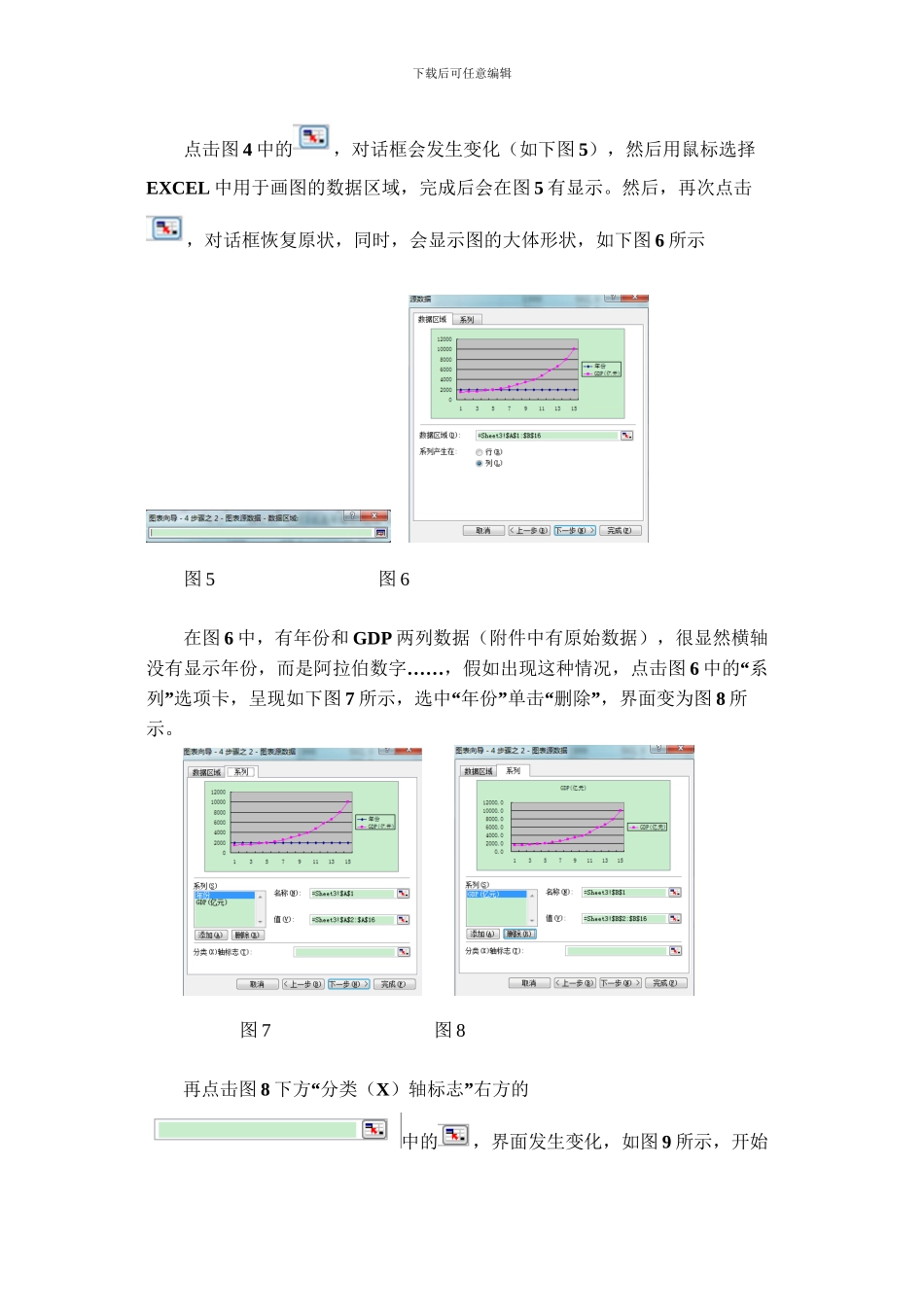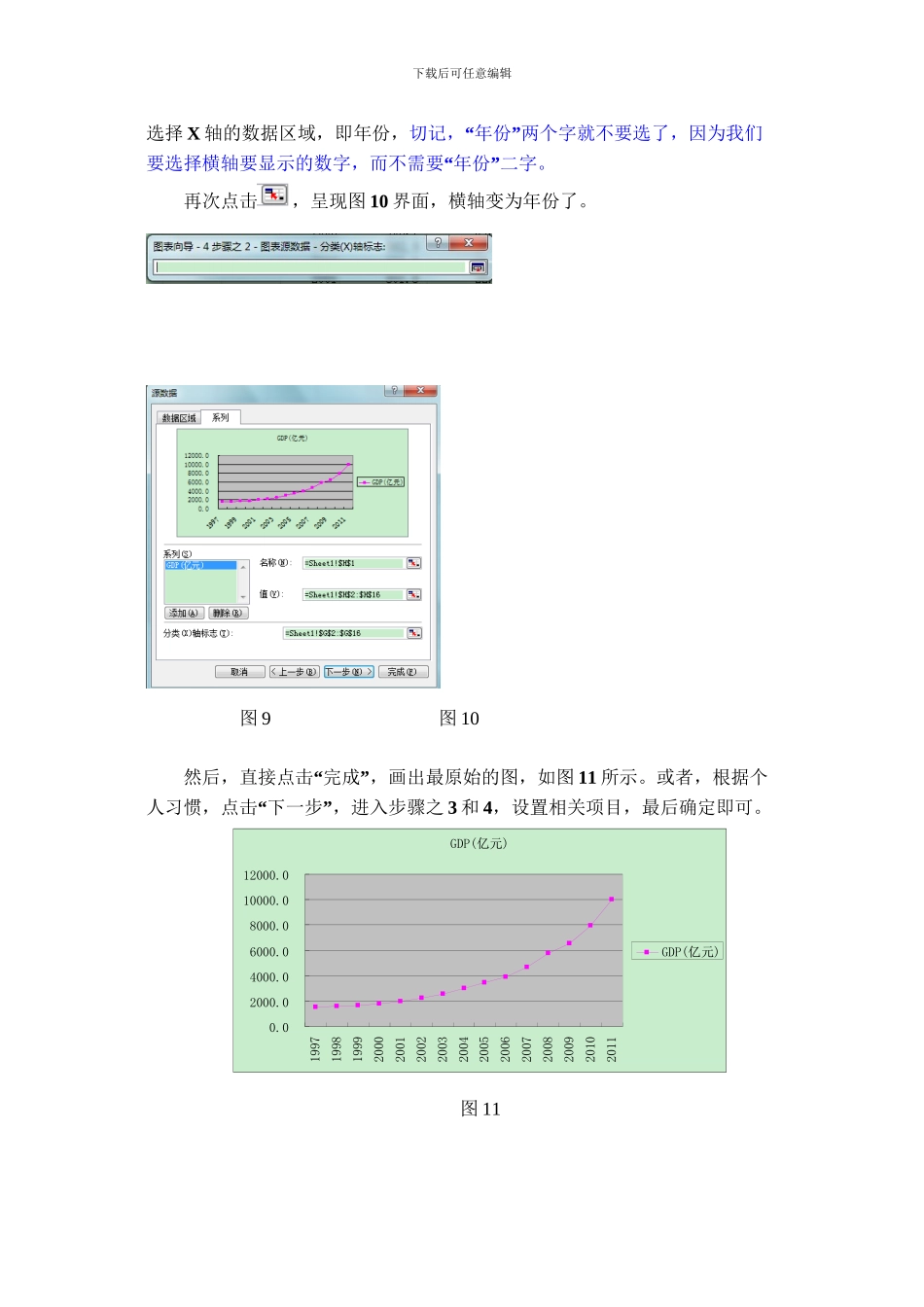下载后可任意编辑用 EXCEL 画图的一般步骤演示以下分别从单轴坐标图和双轴坐标图两个方面予以演示:一、单轴坐标图的画法打开包含数据的 Excel“”→“”后,点击 插入图表 (下图 1)(或点击快捷键,图标导向,如下图 2),之后,在图表向导步骤之 1 “中 选择 标准类”“”“”型 选项卡(默认),找到 柱形图 或 折线图 ,(这是最常用的两种类型图如下图 3 所示)。 图 1 图 2“”“”“”以 折线图 为例,选中 折线图 ,单击 下一步 (如图 3 所示),进入步骤之 2(下图 4) 图 3 图 4下载后可任意编辑点击图 4 中的,对话框会发生变化(如下图 5),然后用鼠标选择EXCEL 中用于画图的数据区域,完成后会在图 5 有显示。然后,再次点击,对话框恢复原状,同时,会显示图的大体形状,如下图 6 所示 图 5 图 6在图 6 中,有年份和 GDP 两列数据(附件中有原始数据),很显然横轴……没有显示年份,而是阿拉伯数字,假如出现这种情况,点击图 6“中的 系”列 选项卡,呈现如下图 7“”“”所示,选中 年份 单击 删除 ,界面变为图 8 所示。 图 7 图 8再点击图 8“下方 分类(X”)轴标志 右方的中的,界面发生变化,如图 9 所示,开始下载后可任意编辑选择 X 轴的数据区域,即年份,“”切记, 年份 两个字就不要选了,因为我们“”要选择横轴要显示的数字,而不需要 年份 二字。再次点击,呈现图 10 界面,横轴变为年份了。图 9 图 10“”然后,直接点击 完成 ,画出最原始的图,如图 11 所示。或者,根据个“”人习惯,点击 下一步 ,进入步骤之 3 和 4,设置相关项目,最后确定即可。图 11GDP(亿元)0.02000.04000.06000.08000.010000.012000.0199719981999200020012002200320042005200620072008200920102011GDP(亿元)下载后可任意编辑最后,在画完图之后,假如需要对图的某一部分(如坐标轴、曲线的形状和颜色等)修改的话,双击该部分,即可打开相应的设置对话框。修饰后的如如图 12 所示。图 12二、双轴坐标图的画法打开包含数据的 Excel“”→“”后,点击 插入图表 (下图 1)(或点击快捷键,图标导向,如下图 2),在图表向导步骤之 1 “”中 选择 自定义类型 选“”“项卡,找到 两轴折线图 或 两轴线-”柱图 (根据个人需求选择),(如下图3 所示)。 图 1 图 2“以 两轴线-”“”柱图 为例,选中后点击 ...